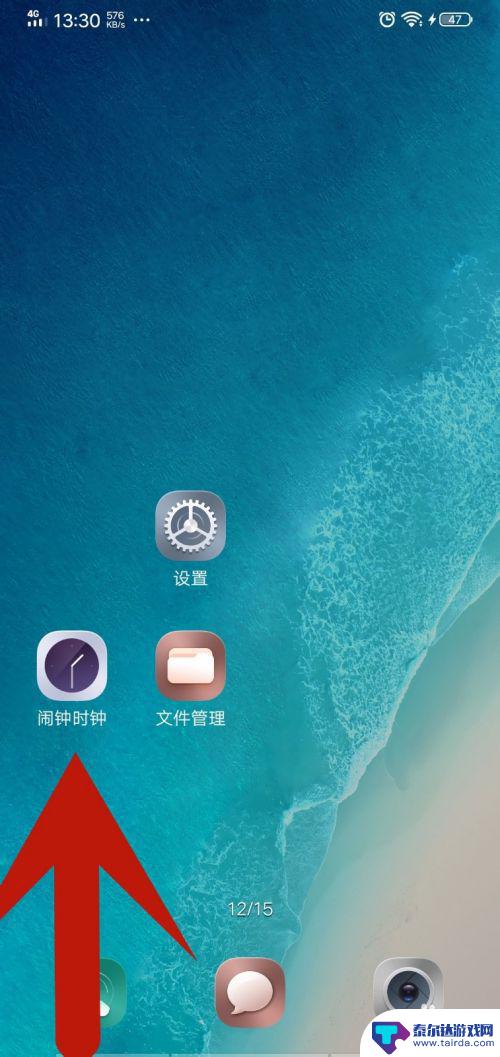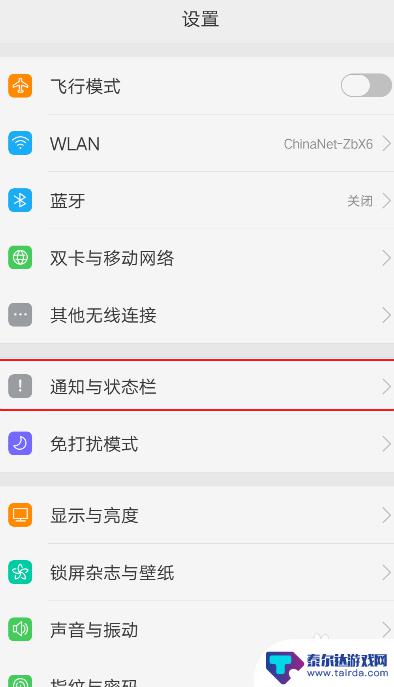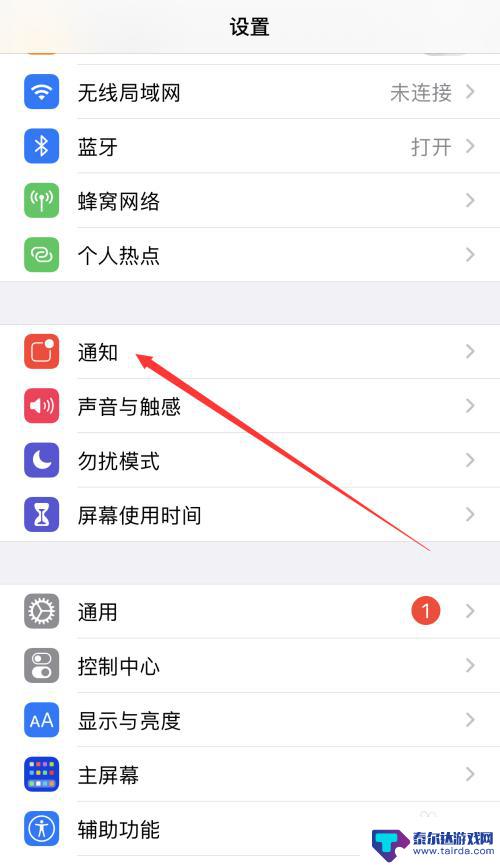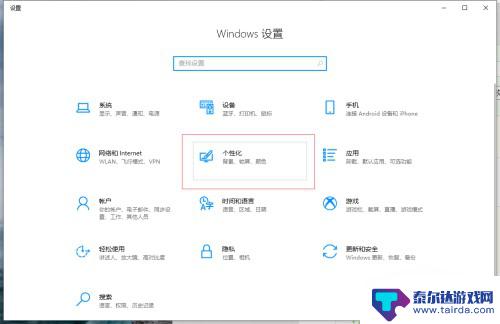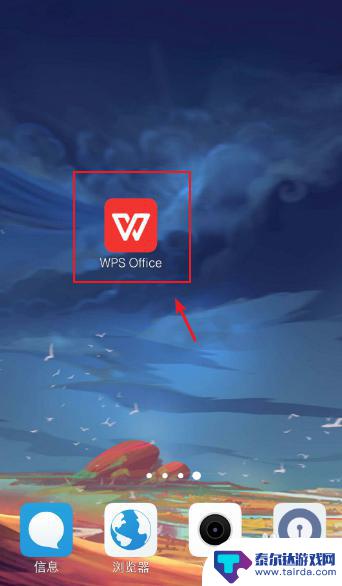苹果手机快捷栏不见了 iphone11上拉菜单卡住不出来如何处理
苹果手机快捷栏不见了,iPhone 11上拉菜单卡住不出来,这是许多iPhone用户都遇到过的问题,当我们习惯了快捷栏的便利功能,突然发现它不见了,无疑会带来一些困扰。而当我们试图上拉菜单,却发现它卡住不出来,更令人焦虑。那么面对这些问题,我们应该如何处理呢?在本文中我们将为大家介绍一些可能的解决方法,以帮助您重新恢复手机的正常使用。
iphone11上拉菜单卡住不出来如何处理
具体步骤:
1.首先,解锁屏幕,进入桌面,点击“设置”按钮。
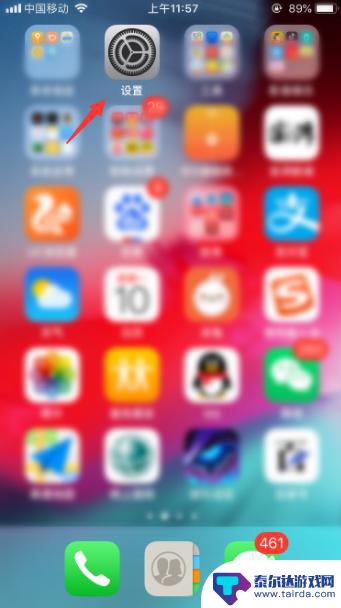
2.然后点击“控制中心”选项。
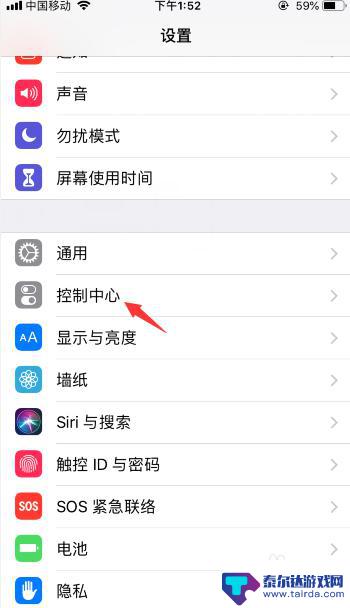
3.将“应用内访问”右侧的复选框进行勾选打开。
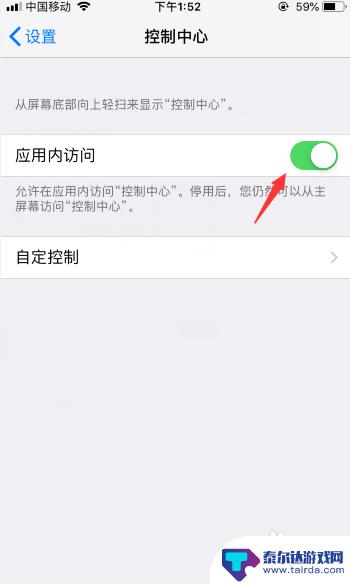
4.点击“自定控制”进入,添加和整理显示在“控制中心”中的附加控制。
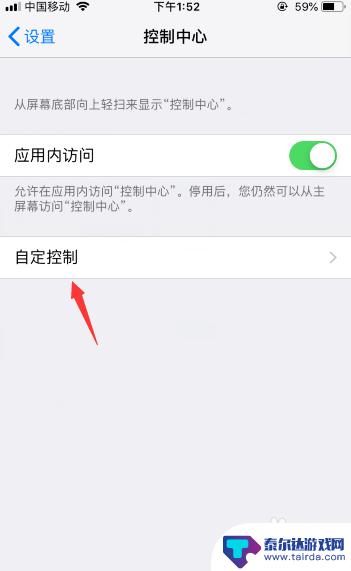
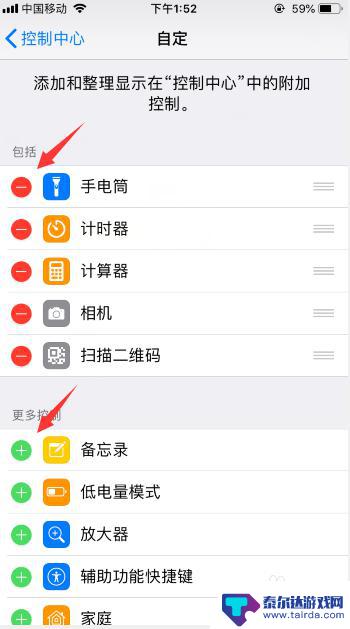
5.最后返回桌面,上滑屏幕将会调出快捷方式。
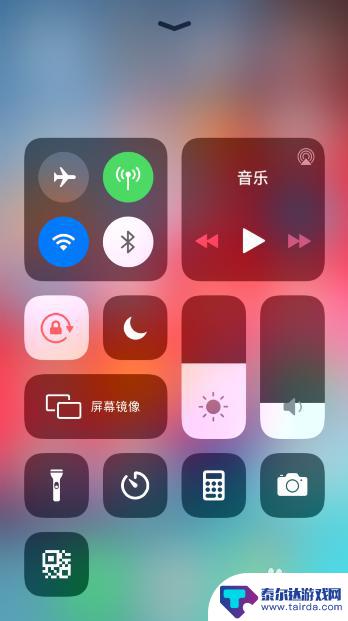
以上就是苹果手机快捷栏消失的全部内容,如果您遇到了这种问题,可以尝试根据小编提供的方法解决,希望这些方法对您有所帮助。
相关教程
-
华为手机下拉快捷栏不见了 华为手机下拉快捷栏丢失了怎么弄回
当我们使用华为手机时,经常会利用下拉快捷栏来方便地进入各种应用程序和设置,但有时候我们可能会遇到华为手机下拉快捷栏不见了的情况,让人感到困惑和不知所措。当华为手机下拉快捷栏丢失...
-
vivo下拉搜索设置 vivo手机下拉菜单功能设置
vivo手机具有很多实用的功能,其中之一就是下拉菜单设置,通过设置vivo手机的下拉菜单功能,用户可以方便快捷地访问常用的应用和快捷功能,提高手机的操作效率。用户可以根据自己的...
-
手机如何设置下拉界面 手机下拉菜单栏设置步骤
在现代社会中手机已经成为人们生活中必不可少的工具之一,随着科技的不断发展,手机的功能也越来越强大。其中手机下拉界面的设置是手机使用中的一个重要方面。通过设置手机下拉菜单栏,我们...
-
iphone下拉通知栏没有了怎么办 苹果手机顶部下拉通知栏丢失
近日一些苹果手机用户发现他们的iPhone顶部下拉通知栏不见了,这让他们感到困惑和烦恼,下拉通知栏是iPhone的一个重要功能,它可以让用户快速查看和管理手机上的各种通知,如新...
-
抖音怎么设置底部透明模式 抖音如何把下边的菜单栏变透明
在使用抖音时,我们经常会发现底部菜单栏的设计会影响到我们的视觉体验,有时候我们可能会觉得菜单栏有些过于突兀,遮挡了我们想要观看的内容。有没有办法让抖音的底部菜单栏变得透明,让我...
-
手机上如何筛选名单 如何在手机上使用Excel筛选功能
在现代社会手机已经成为人们生活中不可或缺的一部分,在处理名单时,手机上的Excel筛选功能无疑是一个便捷高效的工具。通过简单的操作,我们可以快速筛选出符合条件的数据,节省了大量...
-
苹果手机怎么瞬间加速 iPhone反应慢怎么提速
在现代生活中,苹果手机以其流畅的操作体验和出色的性能广受用户喜爱,随着使用时间的增加,许多用户会发现自己的iPhone反应变得迟缓,影响了日常使用的便捷性。为了帮助大家更好地享...
-
苹果各手机分辨率 iPhone12分辨率是多少像素
iPhone 12是苹果公司最新推出的一款智能手机,其分辨率是2532 x 1170像素,这一分辨率使得iPhone 12在显示画面细腻清晰的同时,也能够呈现更加真实的色彩和更...
-
两个苹果手机登陆同一个id怎么关闭同步 两部苹果手机用一个id帐号怎么取消同步
当我们拥有两部苹果手机并且使用相同的Apple ID登陆时,很可能会遇到同步的问题,如果你想关闭两部手机之间的同步,可以通过简单的操作来实现。同样地如果想取消两部手机之间的同步...
-
oppo手机怎么关闭全屏搜索 OPPO手机如何关闭全局搜索
OPPO手机全屏搜索功能在一些情况下可能会给用户带来困扰,例如误触或者不需要全局搜索的场景,如何关闭OPPO手机的全屏搜索功能呢?在使用OPPO手机时,用户可以通过简单的操作来...